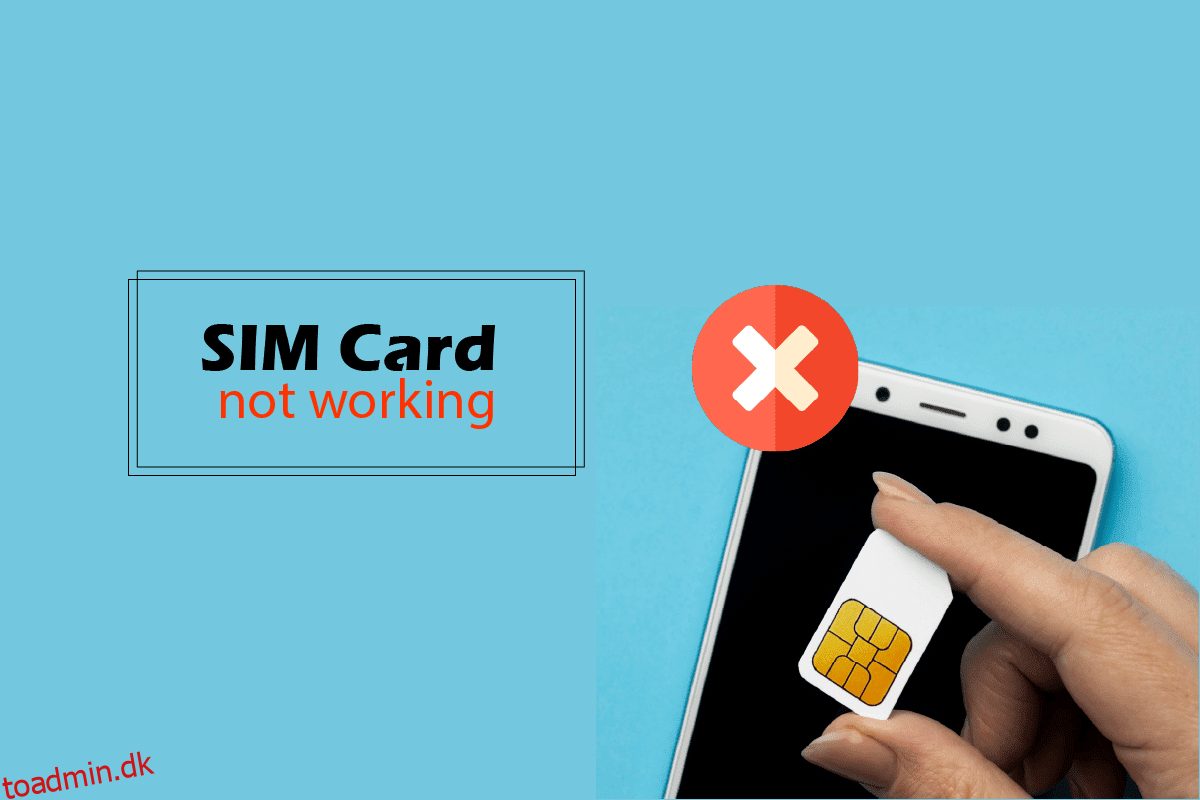Hvis du har købt et nyt SIM-kort eller et gammelt SIM-kort og indsat det i din Android-smartphone for at få adgang til internettet, stødte du på et problem på din telefon, som nu siger, at SIM-kortet ikke er fundet. Du har fjernet SIM-kortet flere gange for igen at tjekke, om det er sat rigtigt i, men du støder stadig på den samme fejl. Du kan være frustreret og ude af muligheder for at prøve. Hvis du undrer dig over, hvordan du løser problemet med dette SIM-slot, der ikke virker, er du ved den rigtige artikel. Her diskuterer vi, hvorfor fejlen opstår, og de passende løsninger til effektivt at løse SIM-kortet, der ikke virker Android-problem. Lad os komme igang.

Indholdsfortegnelse
Sådan rettes SIM-kort, der ikke virker på Android
Nedenfor er de primære årsager til dette Android-problem:
- Flytilstand er slået til
- Ikke-understøttet netværkstilstand
- Deaktiveret SIM-kort
- Forkerte netværks-APN-indstillinger
- SIM-kortet er sat forkert i
- Korrupte cachelagrede data
- SIM-kort problem
Bemærk: Da smartphones ikke har de samme indstillingsmuligheder, og de varierer fra producent til producent, skal du derfor sikre dig de korrekte indstillinger, før du ændrer nogen. Følgende metoder blev prøvet på Moto G (8) power lite – Android 10 (Stock).
Metode 1: Grundlæggende fejlfindingsmetoder
Her er et par grundlæggende fejlfindingsmetoder til at rette SIM-kort, der ikke fungerer på Android-enhed.
1A. Genstart telefonen
SIM-kort, der er indsat, kan kræve en genstart, for at det kan initialiseres i tilfælde af et nyligt installeret. Følg nedenstående trin:
1. Tryk og hold tænd/sluk-knappen nede.
2. Tryk derefter på Genstart.

1B. Ren gyldne side af SIM-kortet
Den gyldne side af SIM-kortet tiltrækker med tiden støv, som kan rengøres med en blød klud. Fjern SIM-kortholderen og SIM-kortet for at rense den gyldne side af SIM-kortet. Skub SIM-kortet tilbage indeni. Dette kan løse problemet med, at SIM-slot ikke fungerer.
 Foto af Manik Roy på Unsplash
Foto af Manik Roy på Unsplash
1C. Prøv et andet SIM-kort
Nogle gange kan du tvivle på, at SIM-slot ikke fungerer. Der kan være et problem med SIM-kortholderen. Den kan være beskadiget eller ikke funktionel. Hvis dette er tilfældet, kan du prøve at indsætte et andet fungerende SIM-kort i SIM-kortholderen for at se, om det virker. Hvis enheden stadig viser fejlen SIM-kort ikke fundet, kan der være et problem med enheden eller SIM-kortholderen.

1D. Prøv en anden Android-mobil
Hvis det ikke virkede for dig at indsætte et andet SIM-kort på din nuværende Android-enhed, kan du prøve at indsætte SIM-kortet i en anden Android-enhed, da der kan være en risiko for hardwareproblemer i selve enheden.
 Foto af Shiva ID på Unsplash
Foto af Shiva ID på Unsplash
1E. Deaktiver flytilstand
Et problem med netværksmodtagelsen kan forårsage, at SIM-kort ikke registrerer typen af problemer. Så for at overvinde disse problemer hjælper det at tænde og slukke for flytilstanden for at blokere den problematiske netværksmodtagelse og se, om SIM-kortet bliver opdaget.
1. Gå til meddelelsespanelet på din enhed ved at stryge den øverste meddelelseslinje ned på skærmen.
2. Tryk på ikonet for flytilstand for at slå det til, hvis det er slået fra som standard.

3. Vent et par sekunder, og tryk på ikonet for flytilstand for at slå det fra.

Metode 2: Aktiver SIM-kort
Du har muligvis ved et uheld deaktiveret SIM-kortet i indstillingerne. I Android er der en kontakt til at deaktivere SIM-kortet, mens det er i brug. Følg nedenstående trin:
1. Stryg ned på startskærmen, og tryk på tandhjulsikonet for at åbne indstillingsmenuen.

2. Tryk derefter på Netværk og internet.

3. Tryk på SIM-kort.

4. Slå kontakten til for de indsatte SIM-kort, hvis den er deaktiveret.

Metode 3: Opdater Android OS
Hold altid din Android-telefon opdateret for at undgå software- og hardwarekonflikter. Følg nedenstående trin for at opdatere din telefon:
1. Gå til Indstillinger fra meddelelsespanelet.

2. Stryg ned og tryk på System.

3. Tryk nu på Avanceret.

4. Tryk derefter på Systemopdateringer for at se efter eventuelle opdateringer.

4A. Hvis en opdatering er tilgængelig, skal du installere opdateringen og genstarte din enhed.
4B. Hvis dit Android OS er opdateret, vil det sige, at dit system er opdateret.
Metode 4: Søg manuelt efter netværksoperatører
Nogle gange kan dine operatørindstillinger ændre sig på grund af systemkonflikter på grund af nogle netværks- eller datakonflikter. På grund af dette kan du opleve, at SIM-kortet ikke fungerer Android-problem. Følg nedenstående trin for at løse det samme:
1. Stryg notifikationsmenuen ned fra startskærmen, og tryk på ikonet Indstillinger.

2. Tryk på Netværk og internet.

3. Tryk nu på Mobilnetværk.

4. Tryk nu på Avanceret.

5. Slå kontakten fra for indstillingen Vælg netværk automatisk.

6. Tryk nu på Vælg netværk.

6. Vælg nu din netværksoperatør manuelt.

Metode 5: Opret og opdater APN-indstillinger
Dette problem kan nogle gange opstå, hvis dit SIM-kortudbyderens adgangspunktnetværk ikke er konfigureret. Du kan prøve at redigere APN manuelt for at se, om SIM-kortet ikke fungerer Android-problemet fortsætter. Følg nedenstående trin:
1. Gå til Indstillinger og tryk på Netværk og internet.

2. Tryk på Mobilnetværk.

3. Tryk på Access Point Names.

4. Tryk på de tre prikker, og vælg Nulstil til standard.

5. Tryk nu på +-ikonet og tilføj APN-detaljerne.
Bemærk: Oplysningerne om APN vil være tilgængelige på det officielle operatørwebsted (f.eks. Vodafone).

6. Når du er færdig, skal du trykke på fluebenet i øverste højre hjørne.

Metode 6: Nulstil netværksindstillinger
Ældre cachelagrede filer og indstillinger kan være i konflikt med SIM-kortet og forårsage netværksproblemer, såsom at SIM-kortet ikke bliver registreret. For at løse dette skal du muligvis rydde netværksindstillingernes cache på din telefon manuelt.
1. Åbn Indstillinger.
2. Rul ned og tryk på System, efterfulgt af Nulstil muligheder.

3. Tryk til sidst på indstillingen Nulstil, Wi-Fi, mobil og Bluetooth.

4. Tryk på NULSTIL INDSTILLINGER.

5. Indtast din pinkode eller adgangskode, hvis du bliver bedt om det.
6. Tryk på NULSTIL INDSTILLINGER igen.
Metode 7: Ryd SIM-kortcachen
Der er en systemapp kaldet SIM-kortmanager (eller SIM-værktøjssæt på nogle enheder). Rydning af data og cache for disse kan være nyttigt. Følg nedenstående trin:
1. Gå til menuen Indstillinger fra hurtigadgangsmenuen.

2. Tryk på Apps & notifications.

3. Tryk på ikonet med tre prikker i øverste højre hjørne, og vælg Vis system.

4. Tryk på SIM Toolkit.

5. Tryk derefter på Lager & cache.

6. Tryk til sidst på RYD CACHE.

Metode 8: Ryd Android interne cachelagrede data
Det er et forsøg værd at rydde den interne Android-cache, da cachen bliver tilstoppet over tid og forårsager problemer senere. Følg nedenstående trin:
1. Stryg meddelelsespanelet ned og gå til Indstillinger.

2. Stryg ned og tryk på Lager.

3. Tryk nu på Intern delt lagring.

4. Tryk til sidst på Cachede filer for at slette filer.
Dette kan løse Android-problemet med SIM-kortet, der ikke fungerer
Metode 9: Start i fejlsikret tilstand
Der er mulighed for, at alle apps kan forstyrre initialiseringen af SIM-kortet. Hvis det er tilfældet, kan du prøve at starte din mobil i sikker tilstand. Sikker tilstand indlæser kun de apps, der kræves for at starte enheden uden brugerinstallerede apps. Hvis dit SIM-kort virker, så kan der være problemer med en af dine apps.
1. Hold tænd/sluk-knappen nede.
2. I pop op-menuen skal du trykke på og holde indstillingen Sluk nede, indtil fejlsikret tilstand vises.

3. Tryk på OK for at genstarte i sikker tilstand.
Du vil også se ordene Safe Mode skrevet på din startskærm nederst.
Metode 10: Udfør fabriksnulstilling
Hvis alt andet fejler, kan du prøve en fabriksindstilling for at se, om det virker. Brug denne metode som en sidste udvej, da dette vil slette alle data fra din telefon. Det er klogt at sikkerhedskopiere alle dine data, før du udfører dette trin. Følg nedenstående trin for at løse SIM-kortet, der ikke virker på Android:
1. Åbn Indstillinger og tryk på System.

2. Tryk nu på Nulstil muligheder efterfulgt af Slet alle data (fabriksnulstilling).

3. Tryk på knappen Slet alle data.

4. Indtast din PIN-kode eller et eventuelt mønster.
5. Tryk på Ryd data for at starte fabriksnulstilling.
Metode 11: Kontakt kundeservicecenter
Hvis ingen af ovenstående metoder virkede, og din Android-mobil stadig er under garanti, kan du levere din mobil til det nærliggende servicecenter. Hvis det ikke er under garanti, er det stadig værd at tage din mobil med til servicecenteret, da serviceteknikerne højst sandsynligt kan løse problemerne.
***
Vi håber, at ovenstående artikel om fix SIM-kortet ikke fungerer Android-problem var nyttig, og du kunne fejlfinde og løse dit problem. Fortæl os venligst i kommentarerne, hvilken af metoderne der løste problemet for dig. Glem heller ikke at dele dine spørgsmål eller feedback om denne artikel. Tak!